Windows 11/10: 高效優質的H.265影片轉檔編碼軟體
"如何在電視上播放使用HEVC編碼的MKV視訊檔?如何將H.265轉檔為其他格式?影片檔的編解碼是HEVC,音訊AC3。我想在電視上觀看該影片,但MKV格式或者H.265編解碼並不被電視支援。有什麼方法能夠將H.265轉檔為H.264,然後在Windows 10或者電視上播放?"
也許你已經發現,4K影片日趨流行。但如果想在Windows 10上播放4K/2160p影片 ,你需要對HEVC/H.265編解碼有一定的認識。這裡將幫你找到Windows 10上能編碼H.265視訊或者將H.265轉檔為H.264、MPEG4、MOV、FLV、MKV等格式的優質H.265影片轉檔軟體。
縮寫為HEVC的High Efficiency Video Coding(高效視訊編碼)亦被稱為H.265。HEVC被認為有可能替代目前應用最為廣泛的視訊壓縮格式H.264。和更早的格式相比,H.264能夠將壓縮率提高整整一倍。目前,4K(2160p)影片只支援兩種格式 - MKV/H.265與MPEG。支援4K UHD與1080p的HEVC的比特壓縮率分別為64%與62%。然而,大部分4K 電視無法解碼H.265/HEVC,從而直接導致無法在電視上回看下載的4K/H.265影片。也無法實現在Windows 10上將H.265/4K影片串流至電視。基於上述原因,你需要一款品質可靠的H.265影片轉檔程式。
最快質量最好的HEVC/H.265影片轉檔軟體
如果對影片檔格式和編解碼不熟,那要弄清楚如何在1080p/720p熒幕或者HDTV上播放H.265/4K影片可能耗費更多時間。这里推薦一個省時的辦法,那就是使用一款優質的Windows 10 H.265影片轉檔軟體 - Winxvideo AI,快速將HEVC/H.265轉檔為H.264。該程式可在Windows 10/11系統上一鍵式執行4K/H.265影片下載與轉檔的動作。
- 使用這款優質的HEVC/H.265影片轉檔軟體可以將網上下載的或者GoPro, DJI, iPhone或者其他設備錄製的H.265/HEVC (4K 2160p)影片轉檔為H.264、MPEG4、MOV、WMV、AVI、FLV等媒體格式,或將H.264轉碼為H.265。
- 支援Intel、NVIDIA及AMD的硬體轉檔,將 hevc 轉檔速度加速加速到其他工具的5倍。
- 以簡單的幾個步驟就能完成HEVC H.265的轉檔操作。幾乎每個選項都有中文的提示解說,相當簡單,直覺易上手。
- 還提供了批次轉檔及轉檔完自動關機的功能,對於常用行動裝置追劇、看電影的使用者來說實在是一大利器啊!
內容
第1部分. 最佳 HEVC 視頻轉換器: 可在 PC/Mac 上轉換 H.265 而不會卡頓
由於網上有很多 H.265 視頻轉換器,這裡我們有一些規則。例如,HEVC 視頻轉換器應該可供專業人士和非專業人士使用,而且它還必須適用於 4K 視頻,因為能夠錄製 4k 甚至更高分辨率的設備的可用性不斷增加。以下是我們列出的適用於 Windows 11/10 和 macOS 的 2024 年最佳 HEVC H.265 視頻轉換器。
- Winxvideo AI
- Handbrake
- VLC
- FFmpeg
- Any Video Converter
- VidCoder
- Avidemux
- Wondershare UniConverter
Winxvideo AI
Winxvideo AI 在 Windows 11/10/8/7 和 MacOS 上提供簡單快速的 HEVC 轉換。它能夠將 HEVC H.265 與 MP4、H.264、MPEG-4、ProRes、AV1、VP9/8、MOV、AVI、WebM、WMV 等相互轉換,並將 HEVC 轉碼為 iPhone、iPad、Android、PS4 、Xbox、Plex 和 420+ 個 4K、1080p、720p 或任何分辨率的配置文件。它支持 4K 甚至 8K 分辨率的 HEVC 視頻 HDR 視頻 @60fps 或更高。
Intel、Nvidia 和 AMD GPU 加速均受支持。與 Handbrake 等其他 H.265 視頻轉換器相比,Winxvideo AI比其他基於配置的 HEVC 轉換器快 5-10 倍。例如,要將 4K MOV (3846*2160) @60fps、Prores 422HQ、2 分 11 秒、3.15GB 視頻轉換為 HEVC H.265 文件,Winxvideo AI 需要 2 分 3 秒就能完成轉換,而Handbrake需使用15 分 43 秒。
如何在Windows 10/11系統上將H.265轉檔為H.264?
Winxvideo AI 是適用於Windows 10系統的優質H.265影片轉檔程式,現已針對4K影片增加了對H.265/HEVC編解碼的支援,讓用戶可以將H.265/HEVC轉檔至H.264或者其他視訊編碼,方便在iPhone、iPad、Apple TV、Chromecast、Android手機與平板電腦等裝置上回看影片, 以及將H.264轉檔為H.265來壓縮文件大小。
如何將H.265轉檔為H.264?
第一步:下載Winxvideo AI,打開軟體。
第二步:點擊「+影片」按鈕,從本地媒體庫導入H.265影片,或者點擊「影片」按鈕,依照提示直接下載一部H.265視訊。
第三步:從輸出預設中,點選「General Profiles」>「MP4 Video(編碼:h264 + aac)」。你也可以在「通用PC視訊」目錄下選擇「HEVC Video」將影片編碼為H.265。
第四步: 點擊「確定」後,單擊「RUN」開始轉檔。
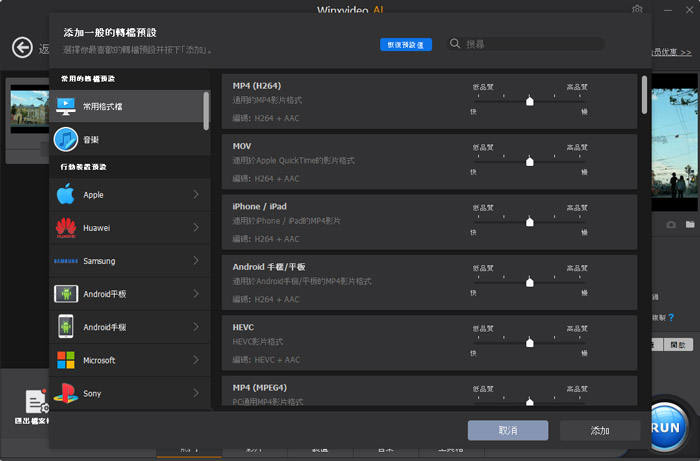
Handbrake
Handbrake 是一種開源視頻轉碼器,其目標格式僅限於 MP4 和 MKV。您可以將 HEVC 視頻轉換為 H.265、H.264、MPEG-2、MPEG-4、Thera、VP8 和 VP9。它包括 AMD VCE、Intel QSV 和 NVIDIA NVENC 硬件編碼器,可加速創建 H.265 和 H.264 視頻。Handbrake 能夠將 4K 視頻轉換為 HEVC 10/12 位。不僅如此,還有範圍廣泛的設置來自定義 HEVC 視頻轉換。如果您正在尋找適用於 Windows 11/10/Mac 的免費 HEVC 視頻轉換器,將視頻從 H.265 轉換為/轉換為 H.265,Handbrake 將完成這項工作。
但你應該知道:
- 硬件編碼器(AMD VCE、Intel QSV、NVIDIA NVENC)比在 CPU 上將視頻轉換為 x265 快得多。
- 硬件編碼器不會提供與 x265 軟件編碼器相同的質量與文件大小效率。
- 當您在性能較差的計算機上轉換 HEVC 視頻時,您最好啟用 AMD VCE、Intel QSV 和 NVIDIA NVENC。
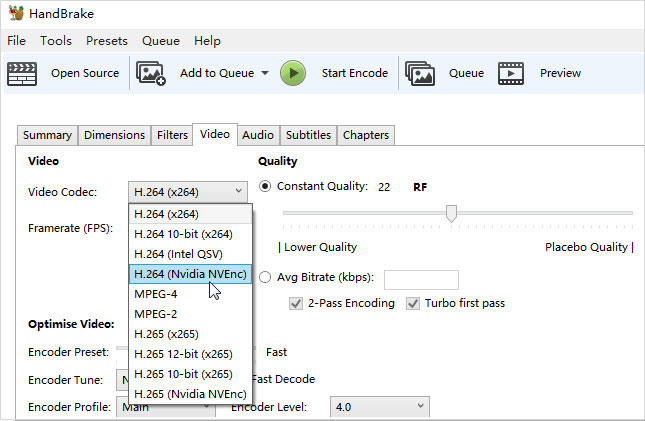
設置如此之多,調整任何一個參數都可能導致 HEVC 轉換速度、最終文件大小和視頻質量大不相同。因此,Handbrake HEVC 視頻轉換器非常靈活,但對於新用戶來說卻相當複雜。在此處查 Handbrake HEVC 設置 >>
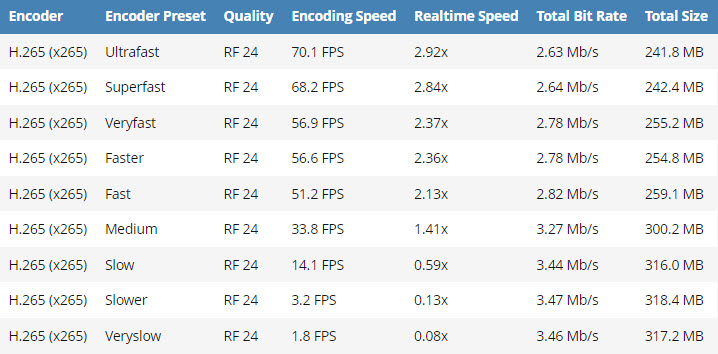
VLC Media Player
在您在線或在桌面上嘗試任何其他 HEVC 視頻轉換器之前,您的計算機上很可能已經安裝了一個工具,該工具能夠將視頻轉換為 H.265 或將 HEVC 轉碼為各種其他格式。VLC 是著名的免費視頻播放器,可讓您將視頻轉換為 H.265、H.264、MPEG-4、DIVX、VP8 等格式。它不如此列表中的其他頂級 H.265 視頻轉換器強大,但它可以完成工作。
要使用 VLC 在 Windows 11/10/Mac 上將視頻從/轉換為 HEVC,請單擊“媒體”>“轉換/保存...”>“添加源視頻”,然後單擊“轉換/保存”。然後從配置文件下拉菜單中選擇格式,例如視頻 - H.264 + MP3 (MP4)。
使用 VLC 將高質量的未壓縮視頻轉換為 HEVC 以及將 H.265 轉換為其他格式可能會非常慢。這是因為它不支持 HEVC 硬件加速。在 Windows 上,H.264、MPEG-1、MPEG-2、WMV3 和 VC-1 都是硬件加速的。在 Mac 上,只有 H.264 是硬件加速的。
VLC 在 HVC1 編解碼器中處理 HEVC 視頻有問題,它可能會導致只有音頻而沒有視頻。(請參閱 VLC HVC1 編解碼器問題)
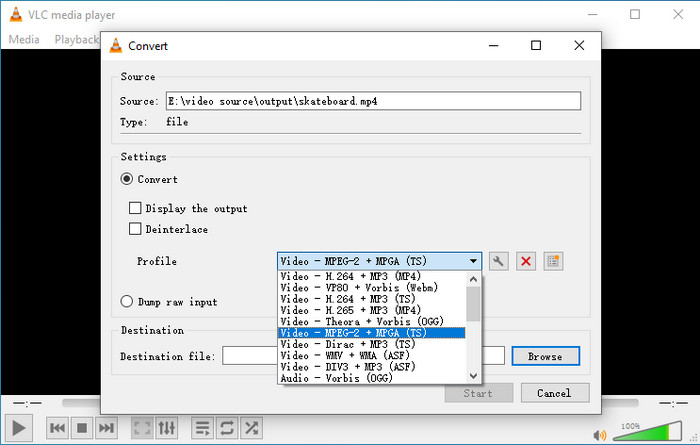
FFmpeg
如果您是高級用戶,命令工具 FFmpeg 可以完美地用作 Windows 11/10/Mac/Linux 的免費 HEVC 視頻轉換器。它允許您在不同的視頻格式之間進行轉換,包括 HEVC/H.265、H.264/MPEG-4 AVC、MPEG-4 Part 2、AVI、WMV、FLV 等等。它支持大量過濾器來調整 HEVC 視頻質量、大小、裁剪、旋轉、修剪、添加過濾器等。更重要的是,它支持各種硬件以提供快速轉換 4K/HD HEVC 視頻,包括 NVENC/NVDEC /CUVID、VideoToolBox、Direct3D、openCL、AMD UVD/VCE 等。因此,FFmpeg 通常用於將視頻與 HEVC、H.265 相互轉換。
許多用戶對安裝和設置 FFmpeg 感到厭煩。這是一份詳細的FFmpeg HEVC 指南,可幫助您完成第一步。一旦你安裝並設置了FFmpeg,你只需要輸入轉換HEVC視頻的命令(網上有很多)。這裡有些例子:
- 將 MP4 轉換為 H.265:ffmpeg -i input.mp4 -c:v libx265 output.mp4
- 將 AVI 轉換為 HEVC:ffmpeg -i input.avi -c:v libx265 output.mp4
- 將 HEVC 轉換為 MP4:ffmpeg -i input.mov -c:v libx264 output.mp4
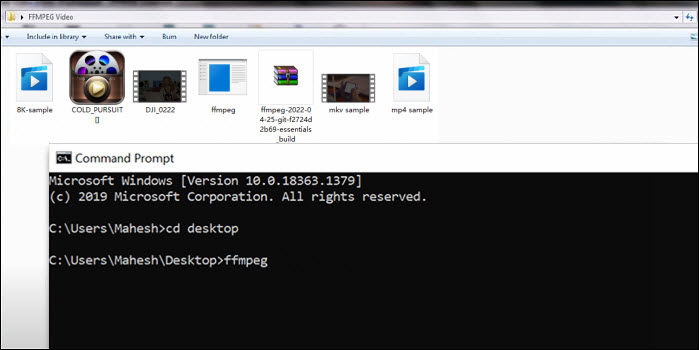
Any Video Converter
Any Video Converter 可用作適用於 Windows 11/10 及更早版本的免費 HEVC H.265 視頻轉換器。它接受不同類型(包括 HEVC)的 4K 和高清視頻,並將它們轉換為 H.265、H.264、AVI、MKV、M4V、WMV 和 160 多種其他格式。雖然不如其付費專業版那麼通用,但免費轉換器還允許您使用視頻比特率、視頻幀速率、視頻縱橫比、視頻質量、音頻比特率等設置自定義最終的 HEVC 視頻。
如果您需要將 HEVC 視頻轉換為 H.264,您可以使用 NVIDIA NVENC、AMD AMF 和 Intel QSV 硬件加速。然而,視頻到 H.265 的轉換只能通過 AMD 顯卡加速。如果您將未壓縮的 4K/HD 視頻轉換為 HEVC,即使您安裝了強大的 NVIDIA 顯卡,也需要相當長的時間。
HEVC H.265 編解碼器僅在 Windows 版本中可用。在 Mac 上將視頻從/轉換為 HEVC 不是一個選項。這是適用於 Mac 的 HEVC 視頻轉換器列表>>.
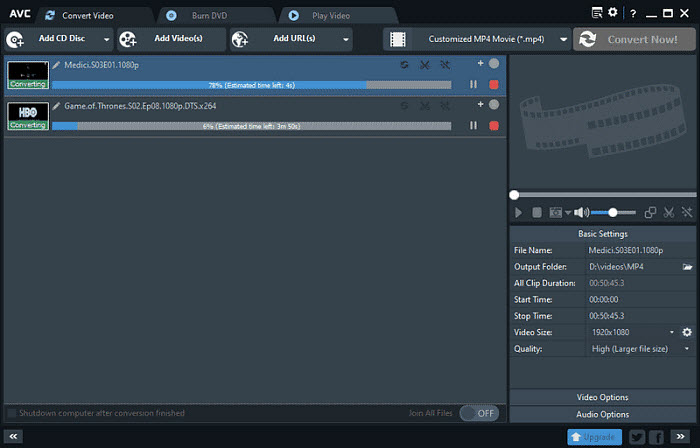
VidCoder
如果 Handbrake 是一個 HEVC 視頻轉換器,對您來說過於復雜,這裡有一個更直接的 Windows 11/10 替代方案 - VidCoder。基於 Handbrake 編碼引擎 (FFmpeg),您可以將 VidCoder 視為 Handbrake 的備用 GUI。它將 4K、HDR 視頻轉換為 X265、H.265 10 位、H.265 12 位,或將 HEVC 視頻轉碼為 H.264、MPEG-4。它也是一個 H.265 視頻轉換器,由帶有 AMD VCE、Nvidia NVENC 和 Intel QuickSync 的硬件加速。您會發現設置、過濾器、功能等,就像 Handbrake 一樣。
- 使用 VidCoder 轉換 HEVC 視頻與 Handbrake 類似,但有一點不同。加載源視頻 > 您需要單擊視頻信息旁邊的齒輪按鈕以進入可以設置輸出的頁面 > 調整視頻和音頻設置 > 開始編碼。
- 使用 VidCoder 和 Handbrake 轉換後的 HEVC 視頻在大小上略有不同。例如,在 VidCoder 和 Handbrake 中使用 Matroska H.265 MKV 1080p30 的最終大小分別為 191,164 KB 和 147,499 KB。
- Win 7 和 Win 10 都需要 .NET Framework 5+ 才能讓最新的 VidCoder 工作。
- 您無需為 VidCoder 安裝 HandBrake 即可工作。
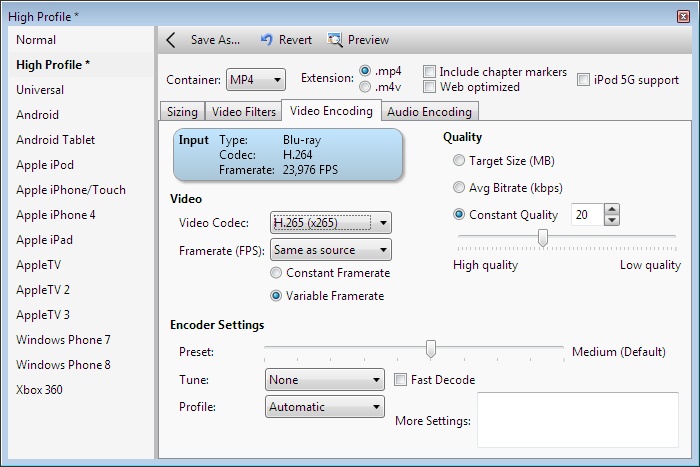
Avidemux
免費的開源視頻編輯器 VidCoder 能夠在 Windows 11/10、macOS 和各種其他平台上將視頻與 HEVC x265 相互轉換。它提供一站式解決方案來編輯您的高質量錄音並使用 x265、x264、VP9 和其他幾種編碼器對其進行編碼。有各種高級轉換設置,如 2 遍編碼、從快到慢的預設、質量設置等。 如何使用 Avidemux 轉換 HEVC vdeos?將源視頻添加到轉換器 > 轉到“視頻輸出”菜單 > 選擇 HEVC (x265) 或其他。單擊配置進行必要的更改,您可以將轉換後的 H.265 視頻保存為 MP4、MKV、MOV、AVI 等格式。
Avidemux 支持在 Windows 上的英特爾圖形驅動程序上對 8 位 HEVC 進行硬件加速解碼。還有一個基於 FFmpeg 的 VA-API HW 加速 HEVC 編碼器(Intel/Linux)。
由於 Avidemux 中的內部像素格式為 YV12(交換了 U 和 V 平面的 YUV420P),您可以將 HEVC H.265 視頻轉換為 10 位 HDR 或更高色深。
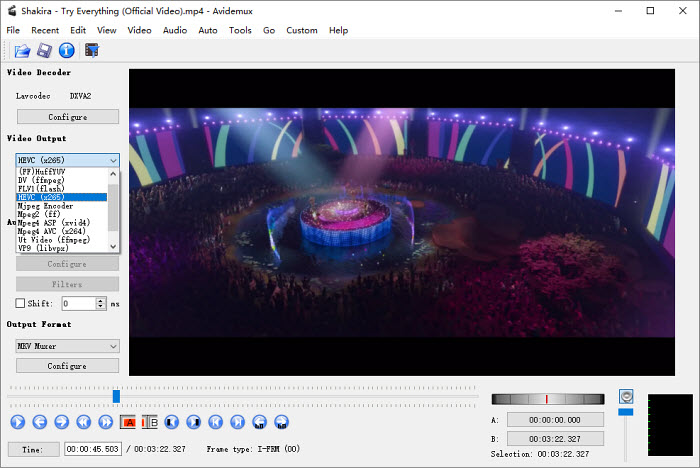
Wondershare UniConverter
Wondershare Video Converter 不是免費的 HEVC 視頻轉換器,但它非常通用,並且有您可能感興趣的功能。作為 HEVC 視頻轉換器,它能夠將 H.265 視頻轉換為 MP4、AVI 和 +1000 文件格式。它利用 GPU 加速來加快 HEVC 轉換速度,輸出質量也很好。它全面支持以 HEVC、AV1、VP9 和其他高級編解碼器編碼的 4K 和 UHD 視頻。
除了 4K H.265 視頻轉換器外,還有許多其他功能可供探索。例如,您可以輕鬆編輯 HEVC 文件、錄製視頻、合併剪輯、刻錄 CD/DVD、播放視頻等。您可以免費試用此 HEVC 轉換器,但有很多限制。如果您需要轉換 HEVC 視頻的全部功能,則需要為其全部功能付費。總之,它是一款可靠且功能豐富的 HEVC 視頻轉換器,值得需要功能強大且用途廣泛的視頻轉換工具的用戶考慮。
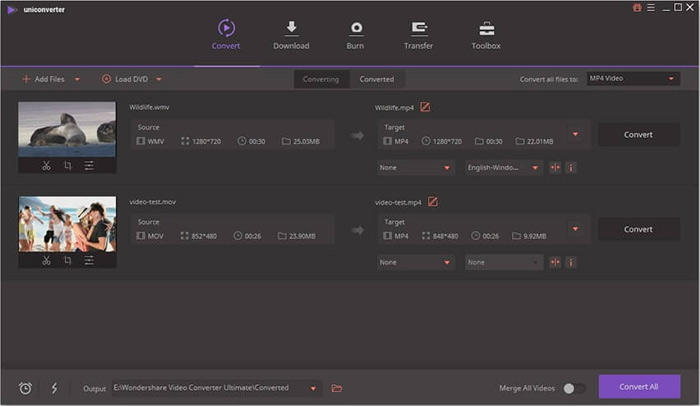
第2部分. 將 HEVC 轉換為 MP4 的頂級免費在線 HEVC 轉換器
當我們需要轉換 HEVC 視頻時,我們通常更喜歡一種免費且簡單的方法。在線 HEVC 轉換器精確地滿足您的所有需求。您無需為此付費或安裝任何第 3 方插件或程序。現在讓我們來看看領先的在線 HEVC 轉換器,它們可以快速輕鬆地重新編碼 HEVC 文件。
- convertio.co
- freefileconvert.com
- clipchamp.com
- video-converter.com
- anyconv.com
- onlineconverter.com
1. convertio.co
Convertio.co 不僅能夠從本地轉換 HEVC 文件,而且還能夠轉換 Dropbox、Google Drive 和視頻鏈接。雖然它對文件大小有嚴格的限制。來賓訪客只能上傳最大 100MB 的 HEVC 視頻,由 iPhone 拍攝的 4K HEVC @30fps 大約 30 秒(了解更多 4K HEVC 文件大小)。如果您想轉換大型 HEVC 文件,則必須從 3 個選項升級您的帳戶:9.9 美元/月(最大大小:500MB)、14.99 美元/月(最大大小:1GB)和 25.99 美元/月(文件大小無限制)。
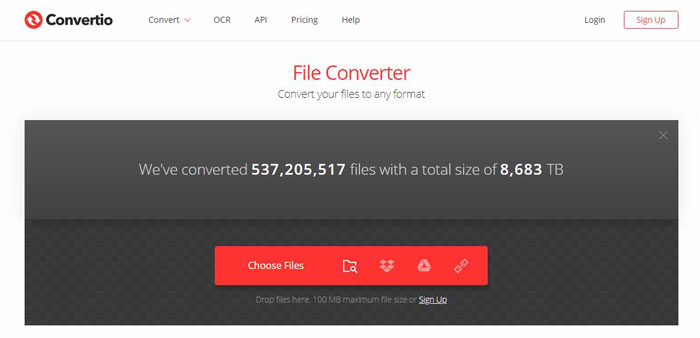
2. freefileconvert.com
Freefileconvert.com 是一款免費且優秀的 HEVC 轉換器,無需在計算機上安裝程序,即可將本地視頻、雲素材或在線流從/向 HEVC 轉換為各種格式,如 MP4、MKV、MOV 和 AVI。它完全免費且非常易於使用,只需要您輸入視頻鏈接或上傳視頻文件,選擇格式並單擊“開始”按鈕即可。順便說一句,freefileconvert.com 允許的最大文件大小為 300MB,一次添加 1-5 個視頻。
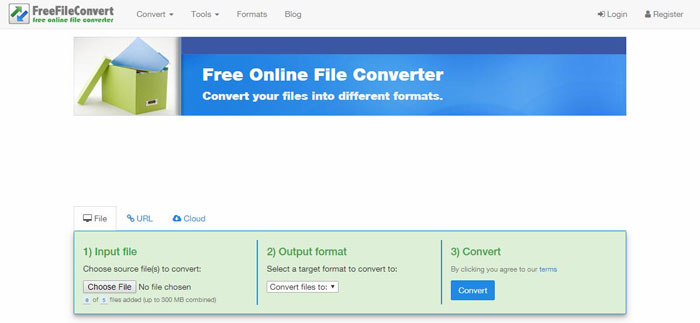
3. clipchamp.com
作為免費的 HEVC 在線轉換器,Clipchamp.com 可以編碼和解碼多種格式的 HEVC 視頻,如 MP4、WebM、WMV、MKV 等。該工具的最大優點是它沒有輸入文件大小限制。,您甚至可以用它轉換 10GB 的 HEVC 文件。但值得注意的是,Basic 計劃只允許短於 5 分鐘的素材,並且它會導出帶有水印的 480p 視頻。如果您想取消這些限制,您需要以每月 14 美元的價格購買其商業計劃。
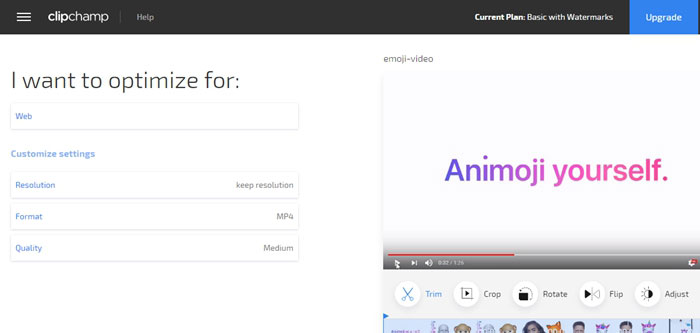
4. video-converter.com
這個免費的在線 HEVC 轉換器非常有用。它能夠免費在線將 HEVC 視頻轉換為 MP4、AVI、MOV、WebM、MKV 以及各種其他格式和設備配置文件。此外,您可以調整視頻分辨率,更改視頻/音頻編解碼器,最重要的是,可以控制最終文件的大小。與許多其他在線免費 HEVC 視頻轉換器不同,您可以轉換的文件數量沒有限制。因此,您可以根據需要轉換任意數量的 HEVC 視頻。但是有大小限制。您一次可以上傳不超過 4GB 的 HEVC。
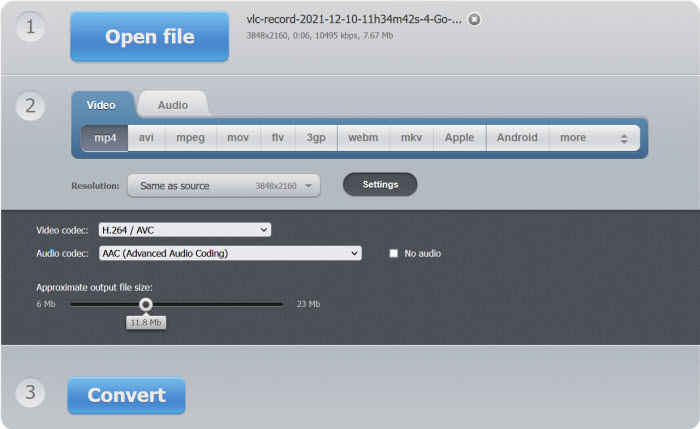
5. anyconv.com
AnyConv 是一個免費的 HEVC 到 MP4 在線轉換器。您可以將不超過 100MB 的 HEVC 上傳到站點,並在兩次點擊內將其轉換為 H.264 或 MP4:選擇 HEVC 並點擊轉換按鈕開始。然後只需將轉換後的 HEVC 文件下載到本地計算機即可。簡單的 HEVC 轉換過程也意味著沒有自定義轉換的選項。此外,您每小時最多可以轉換 60 個文件。
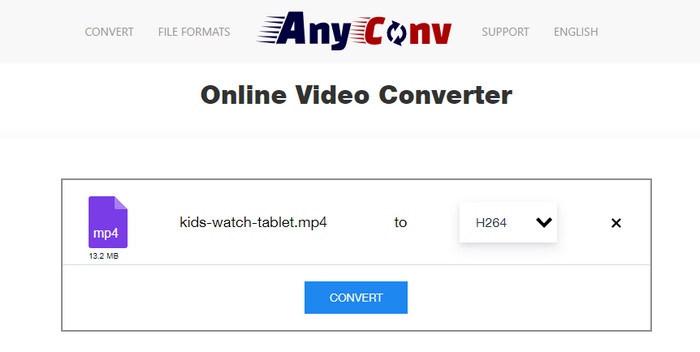
6. onlineconverter.com
Online Converter 可用作免費的 HEVC 到 MP4/AVI 在線轉換器。它支持 .mov、.hevc、.mp4、.mkv、.ts、.h265、.265 格式的 HEVC 視頻。只需上傳 HEVC 視頻並單擊轉換,它就會將 HEVC 視頻在線轉換為 MP4 或 AVI。您不能將 HEVC 轉換為其他格式,如 MOV、MKV、WMV、FLV、WebM 等。有兩個簡單的選項可讓您剪切視頻和調整寬高比,但沒有預覽窗口。允許上傳的最大文件大小為 200 MB。
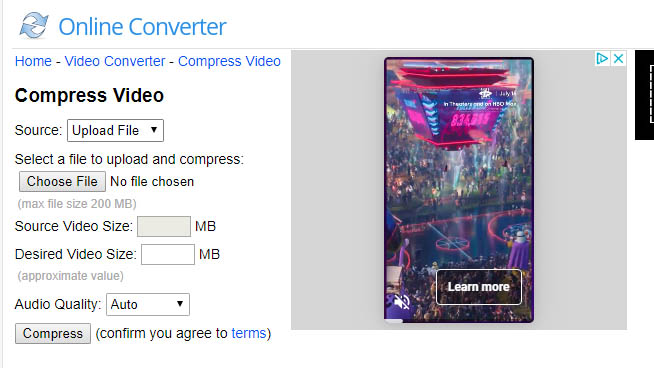
第 3 部分. 桌面與在線 HEVC 轉換器:優缺點
哪種類型的 HEVC H.265 視頻轉換器更好?事實上,他們在不同方面都比對方更勝一籌。根據您的需要選擇:
適用於 Windows 和 Mac 的 HEVC 轉換器的優缺點
優點:
- 功能強大:H.265視頻轉換器可以利用硬件轉換4K和大尺寸視頻文件。
- 豐富的功能:適用於 PC/Mac 的 HEVC 視頻轉換器功能豐富,支持多種格式。您可以將視頻文件定制為盡可能最佳的質量。
- 速度快:桌面視頻轉換器不依賴互聯網。上面列出的桌面 HEVC 視頻轉換器都支持 GPU 加速以加速 HEVC 視頻轉換。
缺點:
- 需要安裝:用戶需要在他們的計算機上安裝程序,並且需要更長的時間來熟悉桌面視頻轉換器提供的豐富功能和設置。
- 高要求:HEVC對計算機硬件要求高。因此,它仍然需要更高級的配置才能轉換具有良好性能的 HEVC H.265 視頻。
在線 HEVC 轉換器的優缺點
優點:
- 免費:大多數在線 HEVC 視頻轉換器的基本功能無需註冊即可免費使用。
- 方便:無需安裝第三方軟件。
缺點:
- 視頻轉換速度慢:在線轉換 HEVC 視頻高度依賴於互聯網連接。在線轉換大型或 4K HEVC 視頻可能是無盡的折磨,尤其是當您的互聯網連接速度很慢時。
- 文件大小限制:所有在線 HEVC 轉換器對免費用戶都有文件大小限制。您必須升級您的帳戶才能解鎖更多功能,尤其是輸入文件大小和輸出視頻質量。
- 缺乏功能:在線 H.265 視頻轉換器的功能非常有限。
因此,在線轉換 HEVC 文件時,您的計算機配置和互聯網連接也有一些限制。查看詳情:
- 操作系統:Windows 7 旗艦版(64 位)
- CPU:Intel(R) Core(TM) i5-3470 @3.20GHz @3.60GHz 4 核
- GPU:Intel Ivy Bridge 圖形控制器
- 內存:8GB
- 網速:50 Mbps
- 下載速度:5.56 Mbps
第 4 部分. 關於HEVC H.265 文件轉換 的常見問題解答
1. HEVC 會降低質量嗎?
不,它保持與 H.264 相同的高質量。HEVC雖然是有損壓縮,但是幀內編碼效率更高,細節區域也能處理的很好。因此,質量的降低也是協調的,即使在某些參數下它對眼睛是不可見的。
2. 我應該將視頻轉換為 HEVC 還是 MP4?
這取決於您的源視頻。如果輸入視頻是未壓縮源或至少是高比特率壓縮源,將其轉換為 HEVC H.265 可以將內容壓縮為較低比特率,同時保持相同的質量。但是對於低於 1080P 的視頻,您可能會浪費很多時間並且不會節省太多空間。如果您從相同的高質量原始材料(例如藍光)進行壓縮,則最好使用 HEVC。否則,選擇 MP4。
3. 將 HEVC H.265 視頻轉換為的最佳格式是什麼?
在有損格式之間轉換視頻總是會損失更多質量,即使您使用與原始文件相同的比特率,如果不是更多的話。例如,如果您想保持最高質量,將 HEVC (H.265) 轉換為 H.264 並不理想,尤其是當您計劃在 Final Cut Pro X 或 Premiere Pro 等軟件中編輯文件時。它將一個壓縮文件重新壓縮為另一個壓縮文件,這意味著質量將進一步受到第二代壓縮的影響。為獲得最高質量,您最好將 HEVC 視頻轉換為 Apple 的 ProRes 422 編解碼器等格式。
4. 最好的 HEVC H.265 在線轉換器是什麼?
由於 H.265 編解碼器通常具有高比特率和高分辨率,而 HEVC 解碼/編碼非常佔用 CPU/GPU,因此在線工具通常不是最佳選擇。但是,有一些在線轉換器可讓您轉換 HEVC 視頻。這裡有一個列表供您使用:FreeFileConvert、Convertio、Online Converter、Anyconv。為獲得最佳質量和最快速度,建議您使用桌面 H.265 轉換器。
5. 我應該如何選擇最好的 HEVC 視頻轉換器?
由於網上有許多不同的視頻轉換器,我們根據以下標準選擇最好的 HEVC H.265 轉換器。在選擇最好的免費 HEVC 視頻轉換器時,您還可以考慮這些因素:
- 轉換速度:轉換 HEVC 是一項資源密集型任務。一個好的 4K/HD HEVC 視頻轉換器應該能夠快速高效地轉換視頻,而不會出現卡頓或應用程序崩潰。
- 輸出質量:由於 HEVC 視頻通常用於 4K 或高清質量。轉換後的視頻應盡可能保留源文件的原始質量。
- 易用性:您可能想要一個界面清晰直觀且不需要任何技術專業知識即可使用的 HEVC 轉換器。
- 批量轉換:如果您需要一次轉換多個 HEVC 視頻,請尋找支持批量轉換的轉換器以節省時間。
- 兼容性:確保 HEVC H.265 轉換器與您的 Windows 11/10 或 Mac 系統兼容。
- 附加功能:某些 HEVC 視頻轉換器可能會提供附加功能,例如視頻編輯工具、批量轉換或對字幕的支持。或從流行的視頻共享平台下載視頻的能力。
- 客戶支持:選擇一個提供良好客戶支持的轉換器,以防您遇到任何問題或對軟件有疑問。
一些符合這些標準的流行 HEVC 視頻轉換器包括 Winxvideo AI、Handbrake、Freemake Video Converter、Any Video Converter 等。




















